
スマホのロック画面のパスワードを忘れてしまった…。
解除できるツールとかありますか?
ここでは、Androidスマートフォンの画面ロック解除機能を備えたツールソフト、iMobieのDroidKit(ドロイドキット)の使い方とレビューをご紹介します。
- Androidデバイスの画面ロック解除
- データの復元/抽出
- システム問題の修正
- FRPロックのバイパス
- OSの再インストール/アップグレード
- システム ジャンクの削除
今回は「画面ロックの解除」の操作をピックアップして解説します。
DroidKitのメーカー:iMobieとは

iMobie Inc. は2011年に設立されたソフトウェア・アプリ開発企業。
事業内容は、バックアップ、共有、ライブラリ拡張などができるiPhone, iPod, iPadの転送・管理ツールの開発とのこと。
iMobie(アイモビー)会社名の由来は、
- 私(I’M)
- 楽観(Optimistic)
- 勇敢(Brave)
- 自立(Independent)
- 効率(Efficient)
上記それぞれの頭文字からとっているそうです。
公式サイト iMobie会社についての情報(公式)
モバイルデバイス用のデータを扱うアプリの開発に力を入れている企業ですね。
その他のiMobie製品に関する情報は、iMobie公式の製品情報ページをご確認ください。
DroidKitに必要な動作環境

DroidKitバージョン2.0.0時点の確認です。
| Windows OS | Windows 11, 10, 8, 7, Vista(32bit & 64bit両方) |
| Mac OS | macOS Monterey, macOS Big Sur, macOS Catalina (10.15), macOS Mojave (10.14), macOS High Sierra (10.13), macOS Sierra (10.12), Mac OS X 10.11 |
| Android | Android 5.0 以上 |
| 解像度 | 1024×768ディスプレイ以上 |
| CPU | Pentium IV 2.4 GHz 以上 |
| RAM | 512MB のシステム メモリ |
| ディスプレイカード | アクセラレート3Dグラフィックス – 64 MBのRAM |
| サウンドカード | Windows互換のサウンドカード |
| ハード ディスク | 100 MB 以上の空き容量 |
| その他 | USBドライバーとADBデバイスドライバー |
| SAMSUNG | SHARP |
| ViVo | |
| HTC | LENOVO |
| SONY | MEIZU |
| LG | OnePlus |
| MOTOROLA | TCL |
| HUAWEI | Gionee |
| ZTE | Meitu |
| Xiaomi | Nubia |
| OPPO | Smartisan |
など。
- 英語
- 日本語
- ドイツ語
- フランス語
- スペイン語
- アラビア語
- イタリア語
動作環境や必要なシステムなどは更新されている可能性があるので最新情報は、DroidKitの技術仕業(公式ページ)をご確認ください。
DroidKitのダウンロードとインストール手順

(1)DroidKitの公式ダウンロードページにアクセスし無料ダウンロードをクリックして下さい。
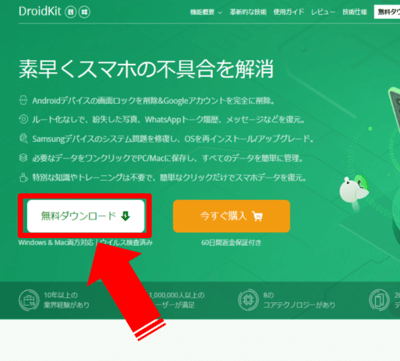
DroidKitを無料ダウンロード
(2)DroidKitのインストーラーを、ダウンロードやドキュメントなどの自分がわかりやすい場所に指定して保存します。

インストーラーを保存
(3)保存したインストーラーをクリックしてください。
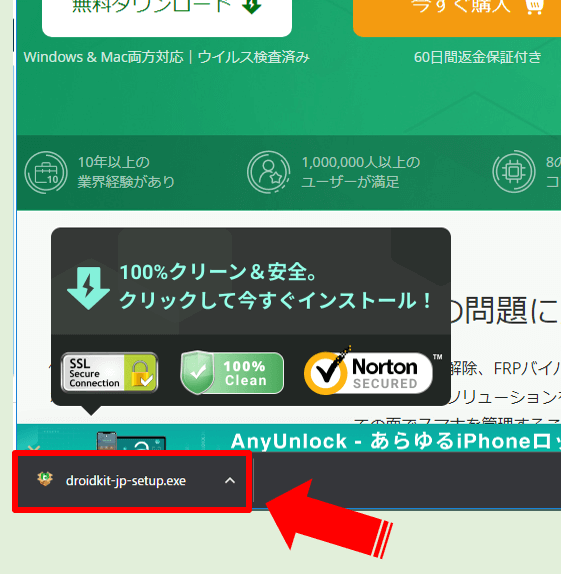
インストーラーを起動
「このアプリがデバイスに変更を加えることを許可しますか?」のメッセージが出た場合は「はい」をクリックしてください。
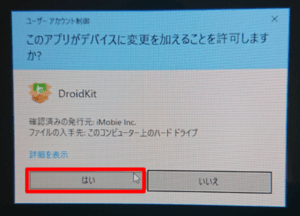
DroidKit_デバイス変更の許可
もし今後、アプリの起動などでこのメッセージが出たときも「はい」を選択してください。
(4)インストール画面が出るのでインストールをクリックしてしばらく待ちます。
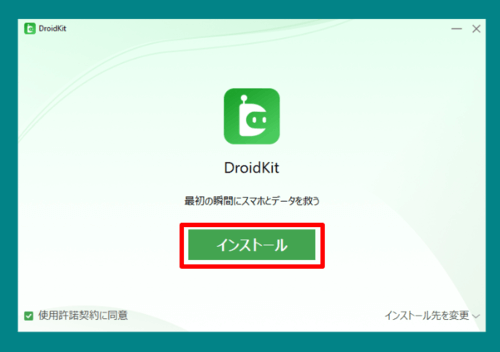
インストールを開始
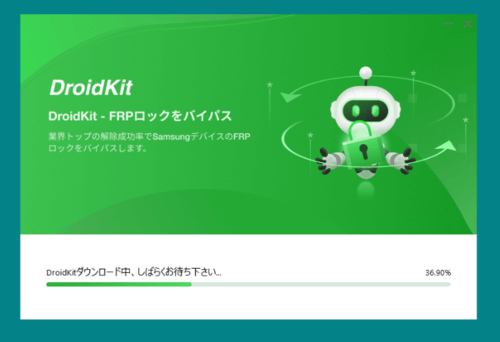
ダウンロード中
インストール完了と同時にブラウザが開いた場合は内容を確認して閉じてOKです。
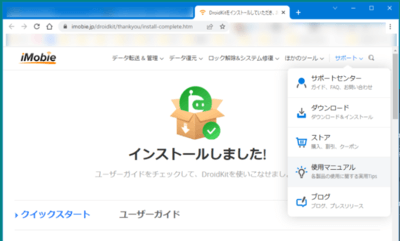
インストール完了のブラウザ表示
(5)アプリのホーム画面が表示されます。これでDroidKitのダウンロードとインストールは完了です。
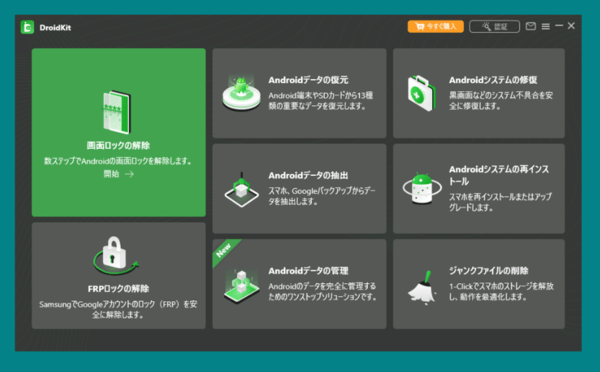
DroidKitのホーム画面
CleverGetアプリはプログラム一覧の「I」グループの「iMobie」フォルダ内にあります。
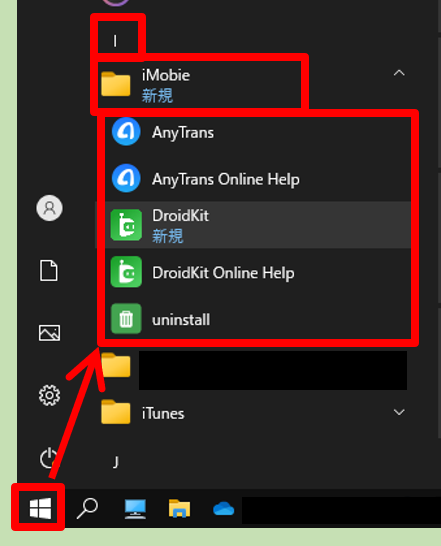
DroidKitアプリの場所
素早く起動したいならスタートメニューやタスクバーにピン留めしましょう。
DroidKitの使い方:画面ロックの解除

(1)AndroidスマホをUSBケーブルでパソコンに接続します。
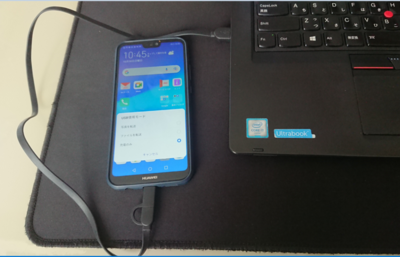
スマホをPCに接続
(2)DroidKitアプリを起動しホーム画面メニューの「画面ロックの解除」をクリックします。
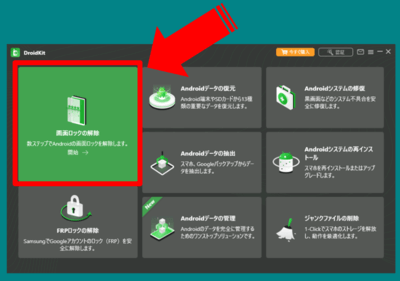
ニューのロック解除
(3)ロック解除に関する注意事項を確認して「開始」をクリックします。
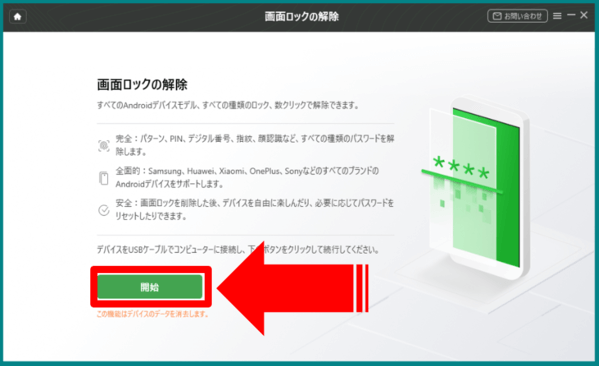
ロック解除の開始
DroidKitがデバイス(スマホ)の情報を読み込みます。
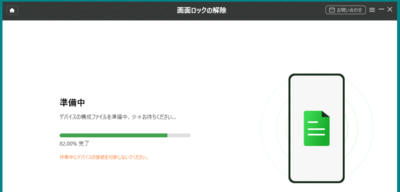
デバイス構成ファイルの準備中
(4)「デバイスの構成ファイルが準備されました」の画面になったら「今すぐ解除」をクリック。
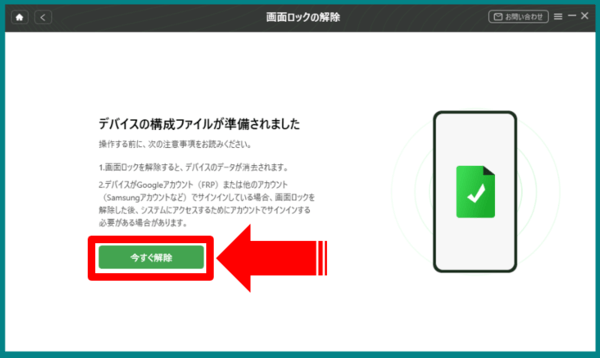
今すぐ解除
(5)画面ロックの解除手順が出るのでデバイスの仕様に合わせた説明を確認したらスマホ側で手順通り操作を進めます。
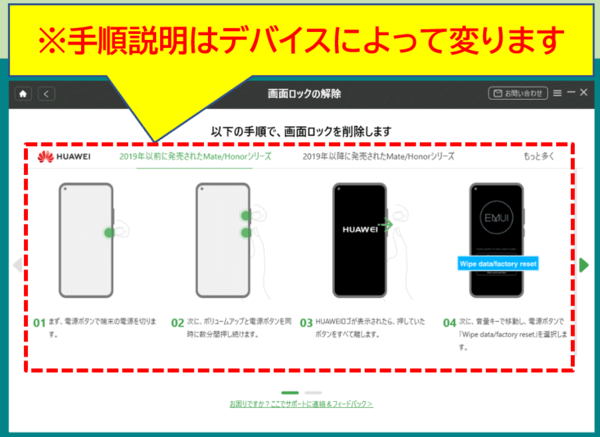
ロック解除の手順ガイド
※検証に使ったのは画面ロックのパスワードをかけた状態の「Huawei P20 lite」なので、その場合の手順で進めます。
(6)スマホの電源を切ります。
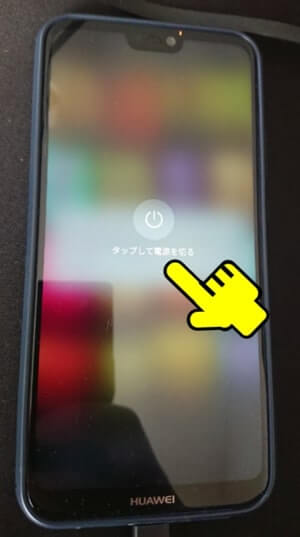
Huaweiデバイスの電源を切る
(7)電源と音量アップのボタンを同時に押したまま数十秒ほど待ちます。

電源と音量アップを長押し
(8)Huaweiのロゴが表示されたらボタンを離します。

ロゴが出たらボタンを離す
(9)少し待つとリカバリーモードの画面になります。
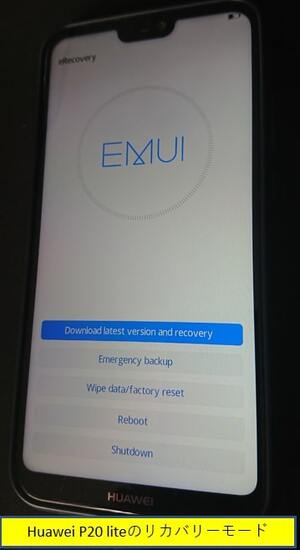
Huawei P20 liteのリカバリーモード
リカバリーモードでは基本的に「音量ボタンの上下」が「上下移動」、「電源ボタン」が「決定」となります。

リカバリーモードのボタン操作
※通常のようにタップで選択できる場合もあります。
(10)音量ダウンのボタンで「Wipe data / factory reset」を選択し電源ボタンを押して決定します。
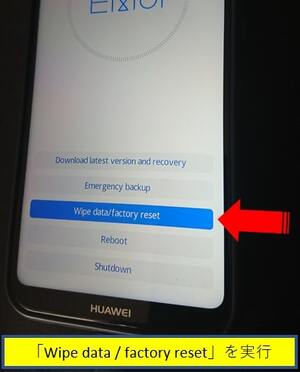
Wipe data-factory resetを実行
(11)次の画面に移行するので❶「factory reset」を選択し、❷入力UIで「yes」と入力⇒❸画面上部に「yes」が入力されたことを確認したら、❹右下の「Done」をタップします。
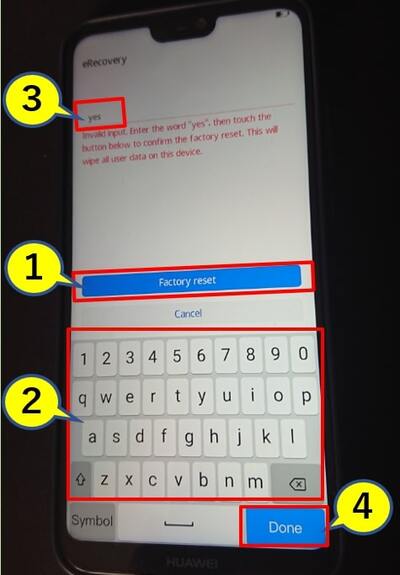
factory resetの手順
(12)最終確認の画面に移行するので「Wipe data / factory reset」を選択して実行します。
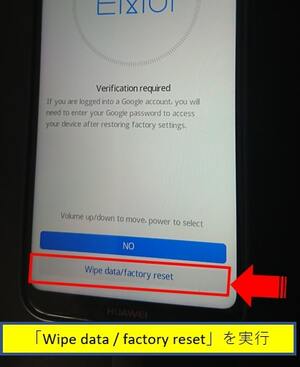
Wipe data-factory reset実行の最終確認
factory resetが始まるのでしばらく待ちます。

factory resetの実行中
(13)再度リカバリーモードの画面になったら「Reboot system now」を実行します。
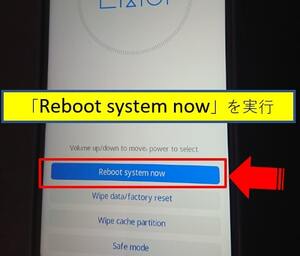
Reboot system nowを実行
(14)スマホが通常起動するのでしばらく待ちます。ここの待ち時間が一番長かったです。
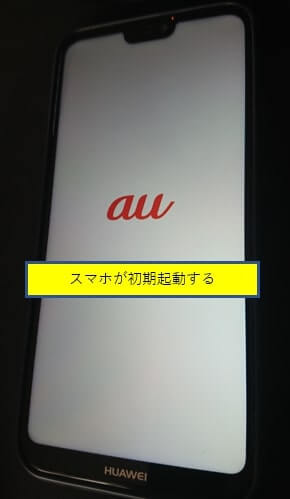
スマホが初期起動する
(15)初期画面が表示されるので指示に従って設定を進めます。画面ロックも解除されています。
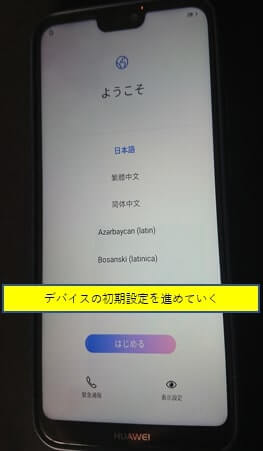
デバイスの初期設定を進めていく
私の場合、初期設定の途中でWi-Fi(ワイファイ)接続をしないと先に進めなかったので設定しましたがスキップできるならそのほうが早く進められます。
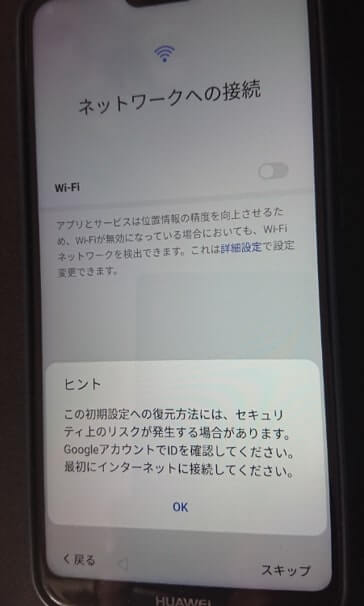
ネットワーク接続の設定
(16)スマホのロック画面は解除され、ホーム画面が表示されました。

デバイスのロック解除と初期化が完了
以上で作業は完了です。
DroidKitの無料版と有料版の機能比較、制限は?

DroidKitの無料版と有料版の機能比較は下記になります。
| 機能 | 特徴 | 無料版 | 有料版 |
| データ復元 | デバイスのデータをスキャン | ✔ | ✔ |
| デバイスのデータをプレビュー | ✔ | ✔ | |
| デバイスのデータを復元 | × | ✔ | |
| データ抽出 | Googleのデータをダウンロード | ✔ | ✔ |
| Google/SIMカードのデータをプレビュー | ✔ | ✔ | |
| Google/SIMカードのデータを抽出 | × | ✔ | |
| クラッシュしたデバイスからデータを抽出 | × | ✔ | |
| 画面ロックの削除 | デバイスマッチング | ✔ | ✔ |
| 画面ロックの削除 | × | ✔ | |
| システム不具合の修正 | パッケージをダウンロード | ✔ | ✔ |
| システム不具合の修正 | × | ✔ | |
| FRPロックのバイパス | デバイスマッチング | ✔ | ✔ |
| FRPロックのバイパス | × | ✔ | |
| OSの再インストール/アップグレード | ファームウェアと自動一致する | ✔ | ✔ |
| ファームウェアパッケージをダウンロード | ✔ | ✔ | |
| OSの再インストール・アップグレード | 3回 | 無制限 | |
| システムジャンクの削除 | システムをスキャン | ✔ | ✔ |
| ジャンクファイルを見つけ出す | ✔ | ✔ | |
| システムジャンクを削除 | 3回 | 無制限 |
最新情報は、DroidKitの公式オンラインガイドのページをご確認ください。
DroidKitの有料版のラインナップと価格

DroidKit有料版のラインナップとプラン別の価格を表でまとめました。
| 機能 | 3か月 | 年間 | 永続 | (※)マルチ ユーザー |
Full Toolkit (年間) |
| 画面ロック解除 | 4,380円 | 4,980円 | 6,580円 | 7,580円 | 8,980円 |
| FRPのバイパス | 4,380円 | 4,980円 | 6,580円 | 7,580円 | |
| データ復元 | 4,380円 | 4,980円 | 6,580円 | 7,580円 | |
| データ抽出 | 4,380円 | 4,980円 | 6,580円 | 7,580円 | |
| データ移行 | 3,580円 | 3,980円 | 5,580円 | 6,580円 | |
| システム修復 | 4,380円 | 4,980円 | 6,580円 | 7,580円 | |
| OS再インストール | 1,880円 | 2,580円 | 3,980円 | 4,980円 | |
| システム最適化 | 1,880円 | 2,580円 | 3,980円 | 4,980円 | |
| 総額 | 29,240円 | 34,040円 | 46,440円 | 54,440円 |
(※)10台スマホ/1PC:年間
≫ DroidKitの最新価格は公式ページをご確認ください。
ツール系ソフトによくあるモジュール別でもライセンス購入できるタイプです。
あえて個別の価格と合計金額も表記しましたが、どう考えても8,980円の「Full Toolkit」がコスパがいいですね。
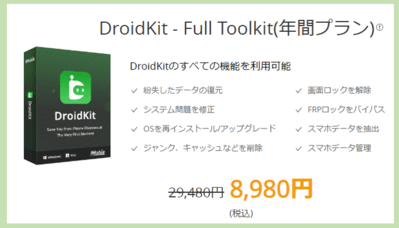
DroidKit_フルツールキットプラン

しかし「Full Toolkit」には永続プランが無く、年間だけなのが残念です。
ツール単体ごとのライフライムプラン(永続プラン)はあります。
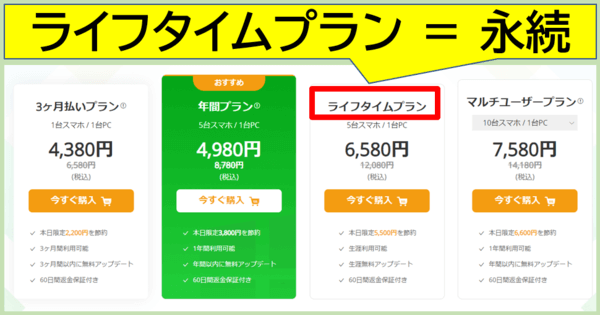
ライフタイムプランが永続
8,980円から多少高くなっても「Full Toolkitの永続版」プランがあればそのほうが需要が高いと思うので、今後追加されるのを期待します。
使用して気になった点

合計5台のスマホを使って検証しましたが、
- デバイスがうまく認識されず実行できない機能がある
- デバイスの仕様(Androidバージョン・年式など)を把握しないと操作がスムーズにできない
- 全てのメーカーに完全対応しているわけではない
- 一部の機能はSamsung専用
といったことが気になり、改善の余地があれば希望したい点です。
自分の持っているデバイスが対応しているかどうかは、無料版でもデバイスマッチングという機能があるのであらかじめ確認したほうがいいでしょう。
Samsung専用機能に関しては私の持っているサムスンのスマホは古すぎて電源すらつかなかったため残念ながら検証することができませんでした。
まとめ(レビュー):ツールの有効性は相性やスマホのコンディションに左右される
今回は、iMobieのDroidKit(ドロイドキット)を使ったAndroidデバイスの画面ロック解除の手順をご紹介しました。
今回、ツール検証のために使用中のスマホと過去に使っていたスマホで、合計5台のAndroidスマホを使って機能を試しました。

総評としては実行するデバイス(スマホ)によって、ツールの手順が上手く進む場合と手詰まりになってしまう場合があったのが気になりました。
ソフトとデバイスの相性やスマホ自体のコンディションにも左右されるようなので、上手くいかない原因がどちらにあるのかは断定できません。
ツールの一部にSamsung専用があるくらいなのでサムスンのスマホとは相性がいいのだと思います。
今回、検証できるデバイスが多種多様にあるわけではなかったので「どんなAndroidデバイスでもOK」とは言えませんが、デバイスマッチングで相性を確認できるので購入する前に無料版で試すと間違いないと思います。
有料プランもFull Toolkitの永続版がラインナップされると検討しやすいのでは、と感じました。
以上、最後までお読みいただきありがとうございました。
公式 DroidKit(ドロイドキット)無料ダウンロードページへ



コメント
初めまして
記事を参考に公式のアップデートはないデバイスでLENOVOタブレット(アンドロイドバージョン:6)とOPPOスマホ(アンドロイド:8)のバージョンのアップデートを試したいのですが、記事中に対応デバイスとしてLENOVOとOPPOが表示されておりますが、デバイスは問題なく動作するものなのでしょうか?それとも不具合覚悟なのでしょうか
よろしくお願いします
高木さん、コメントありがとうございます。
DroidKitで公式でサポートされていないバージョンに強制的に上げることができるか、という内容かと思いますが、正直「やってみないとわからない」レベルです。
私が確認したのは「端末の初期化」なので、バージョンアップ自体も実施していないので何とも言えないです。
DroidKitでの強制アップデートを紹介した記事は検索すると出てきますが、「注意すべきなのは、この機能は現在、Samsungのみ対応しています。」とあるのでLenovoやOPPOだと可能性は低いかもしれません。
ご参考になれば幸いです。
ご返信とご丁寧なご回答ありがとうございます。
可能性が低く、最悪、動作不良ですね(汗)わかりました。